كيفية إنشاء سجلات الدوام في Excel
نشرت: 2021-10-28الإفصاح الكامل ، لم أضطر أبدًا إلى إنشاء جدول زمني في Excel. الى الآن. واسمحوا لي أن أخبركم بشيء ، أردت أن أسحب شعري بعد 10 دقائق!
نعم ، صحيح أن التتبع الدقيق لساعات عمل موظفيك وإنشاء جداول زمنية يعد جزءًا ضروريًا من إدارة الأعمال ، ويبدو أن Excel هو الخيار المنطقي نظرًا لأنه مجاني.
ومع ذلك ، لمجرد أن برنامج Excel مجاني لا يجعله أفضل أداة لإنشاء جداول زمنية للموظفين وحساب كشوف المرتبات. إنها ليست طريقة بسيطة لتتبع الوقت على الإطلاق. وهذا هو السبب.
لماذا لا يجب عليك استخدام الجدول الزمني في Excel لإنشاء جداول الدوام وحساب كشوف المرتبات
قد يكون استخدام Excel لإنشاء جداول زمنية حلاً جيدًا في البداية ، ولكنه ليس جدولًا زمنيًا فعالاً على المدى الطويل.
هناك بعض العوائق الرئيسية عند إنشاء جدول زمني باستخدام Excel ...
- يستغرق إنشاءها وقتًا طويلاً ، خاصةً إذا لم تكن معتادًا على برنامج Excel.
- نظرًا لأنه يجب إدخال الساعات يدويًا ، فقد تكون مليئة بالأخطاء والأخطاء. الأمر الذي يؤدي فقط إلى غرامات باهظة على الطريق من مصلحة الضرائب.
- بدون إشراف ، يمكن للموظفين التلاعب بالساعات ، والمعروف أيضًا باسم سرقة الوقت.
- يجب استخدام الصيغ لحساب ساعات العمل العادية ، وإجمالي ساعات العمل ، وساعات العمل الإضافي. يجب أيضًا استخدام الصيغ لحساب كشوف المرتبات من هذه الجداول الزمنية في نهاية الشهر.
- يعد إنشاء التقارير أمرًا صعبًا لأنه لم يتم إنشاء Excel كأداة لإعداد التقارير.
هذه مجرد أمثلة قليلة لبعض عيوب إنشاء جداول زمنية لبرنامج Excel. في النهاية ، قد يكلف استخدام Excel لإنشاء جداول زمنية شركتك آلاف الدولارات بسبب الأخطاء السخيفة والإهمال.
أطلق العنان للإمكانات الكاملة لعملك مع برنامج إدارة الكل في واحد من Connecteam -
يعد استخدام تطبيق تتبع وقت الموظف هو الخيار الأفضل حقًا. باستخدام تطبيق تتبع وقت الموظف ، مثل Connecteam ، يمكن لأصحاب الأعمال تتبع ساعات عمل الموظفين بدقة وإنشاء جداول زمنية باستخدام تطبيق رقمي لساعة وقت الموظف. لا مزيد من العمليات اليدوية ، ولا مزيد من الأخطاء ، ولا مزيد من سرقة الوقت.
أتمتة وتبسيط الجدول الزمني وعملية كشوف المرتبات مع Connecteam اليوم!
نسخة تجريبية مجانية لمدة 14 يومًا ، لا يلزم وجود بطاقة ائتمان.
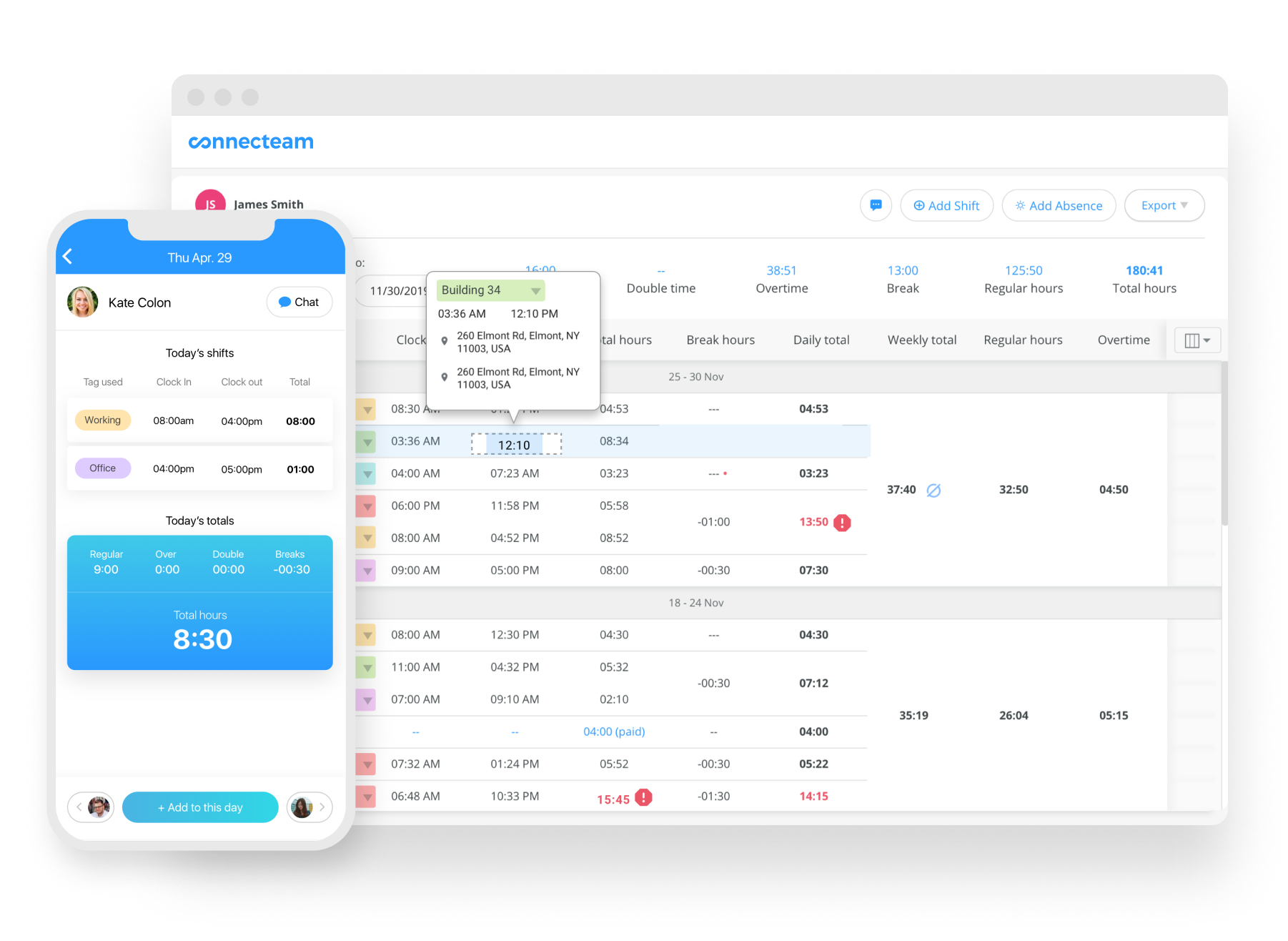
كيفية إنشاء قالب سجل الدوام في Excel
يعد إنشاء جدول زمني لبرنامج Excel أمرًا سهلاً للغاية ، إذا كنت قد استخدمته من قبل. يتضمن معظم التفاصيل التي قد تراها في جدول زمني عادي ، مثل معلومات الموظفين ، والتاريخ ، والمهام المنجزة ، ووقت البدء والانتهاء ، وساعات العمل العادية ، وساعات العمل الإضافي ، والغياب.
بمجرد إضافة جميع التفاصيل التي تريد أن يملأها موظفوك في الجدول الزمني لبرنامج Excel ، فأنت بحاجة إلى وضع الصيغ في خلية ساعات العمل العادية وخلية ساعات العمل الإضافية وإجمالي ساعات العمل ؛ حتى يتمكن Excel من حساب الساعات التي تم إدخالها.
بالإضافة إلى ذلك ، يجب عليك تنسيق الخلايا التي تحتوي على ساعات الدخول والخروج بتنسيق الوقت ، وإجمالي ساعات العمل لكل فترة دفع ، وساعات العمل العادية ، وساعات العمل الإضافي في تنسيق الأرقام. أيضًا ، يجب أن تكون أي خلية بها "المبلغ المكتسب" بتنسيق المحاسبة.
من المهم أن تتذكر ، إذا كانت القيم المكتوبة من قبل موظفيك غير صحيحة ، فقد ينتهي بك الأمر إلى دفع أجور زائدة أو دفع أقل من اللازم عندما يحين وقت كشوف المرتبات.
كيفية حساب إجمالي ساعات العمل في Excel
هنا حيث يصبح الأمر معقدًا بعض الشيء. لكي يقوم Excel بحساب إجمالي ساعات العمل ، يجب عليك كتابة صيغة "= (وقت الانتهاء - وقت البدء * 24)" باستخدام الخلايا المقابلة لهذا الموظف.
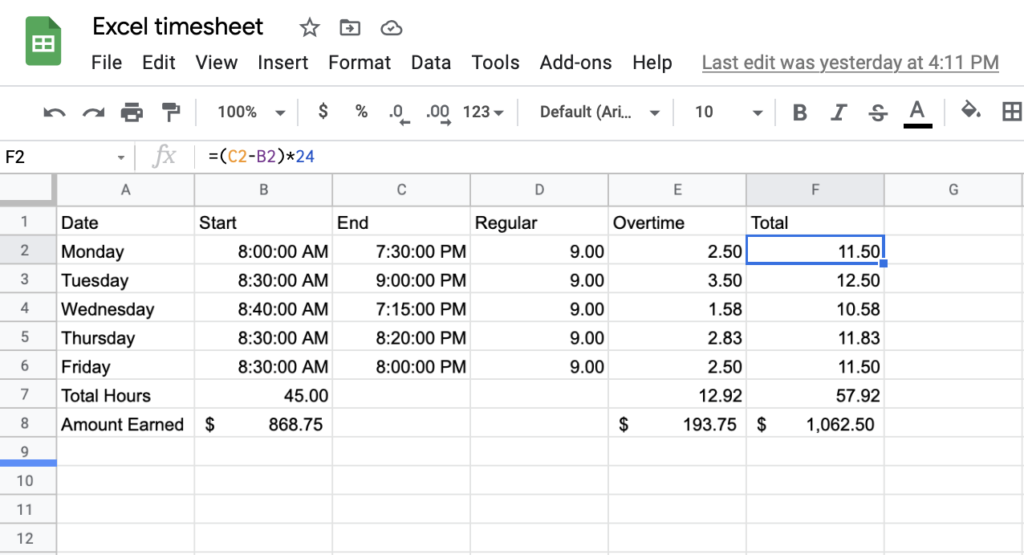
كيفية حساب ساعات العمل العادية في Excel
يتطلب حساب ساعات العمل العادية تحديد عدد الساعات العادية المسموح لموظفيك بالعمل قبل أن يتحول إلى ساعات عمل إضافية. للقيام بذلك ، أدخل الصيغة "= IF (إجمالي الساعات> = (الحد الأقصى للساعات العادية) ، (الحد الأقصى للساعات العادية) ، (الحد الأقصى للساعات العادية)". في هذا المثال ، الساعات العادية العادية المسموح بها للعمل هي 9.
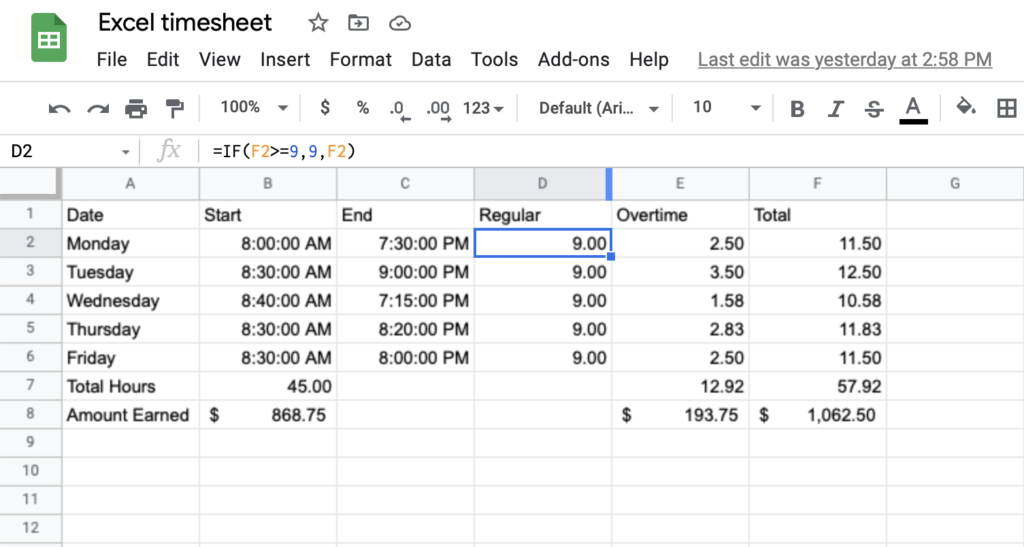
كيفية حساب العمل الإضافي في Excel
لحساب العمل الإضافي في Excel ، يجب عليك أيضًا إدخال صيغة أخرى. للقيام بذلك ، أدخل الصيغة "= if (إجمالي الساعات <= الحد الأقصى للساعات العادية ، 0 ، (إجمالي الساعات - الحد الأقصى للساعات العادية)).
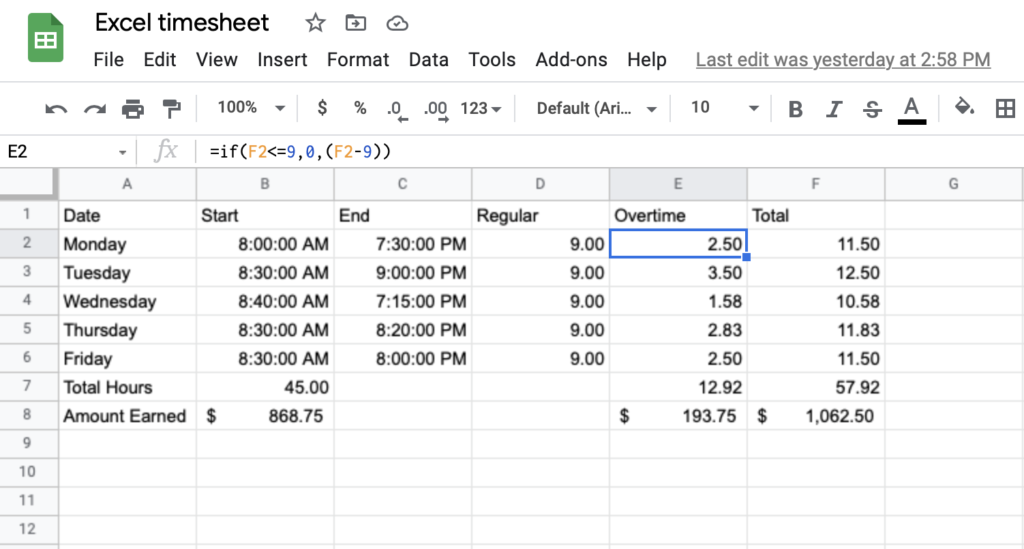
كيفية حساب كشوف المرتبات مع صيغ Excel
يمكنك أيضًا استخدام Excel لحساب كشوف المرتبات. من المهم أن تتذكر أنه إذا كانت الساعات التي أدخلها موظفوك غير صحيحة ، فسيكون كشف رواتبك أيضًا غير صحيح.

يجب عليك أولاً حساب إجمالي ساعات العمل بما في ذلك العمل الإضافي. صيغة حساب إجمالي الساعات هي "المجموع (الأول: الصف الأخير)". بعد ذلك ، يجب عليك استخدام نفس الصيغة لحساب جميع الساعات الزمنية. ولحساب الأجر ، ما عليك سوى ضرب الأجر بالساعة في عدد ساعات العمل.
في هذا المثال ، سنستخدم معدل أجر بالساعة قدره 15.00 دولارًا للساعة.
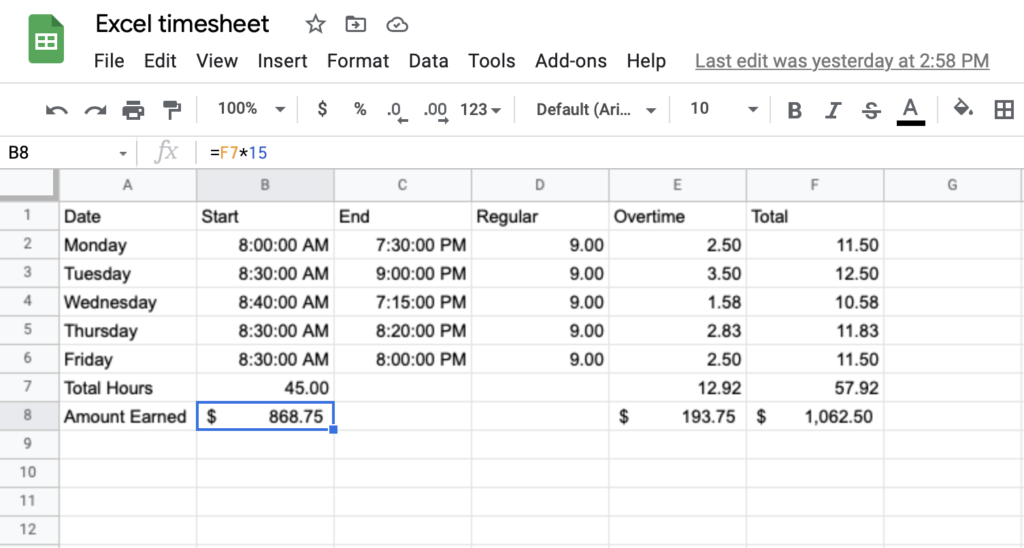
كرر هذه العملية لساعات العمل الإضافي والساعات الإجمالية لحساب كشوف المرتبات ، وتأكد من وضع أجر الساعة الصحيح للموظفين الذين يعملون ساعات إضافية. ثم يجب عليك إضافة مجموع المبلغ المكتسب والعمل الإضافي المكتسب لحساب إجمالي الأجور المكتسبة.
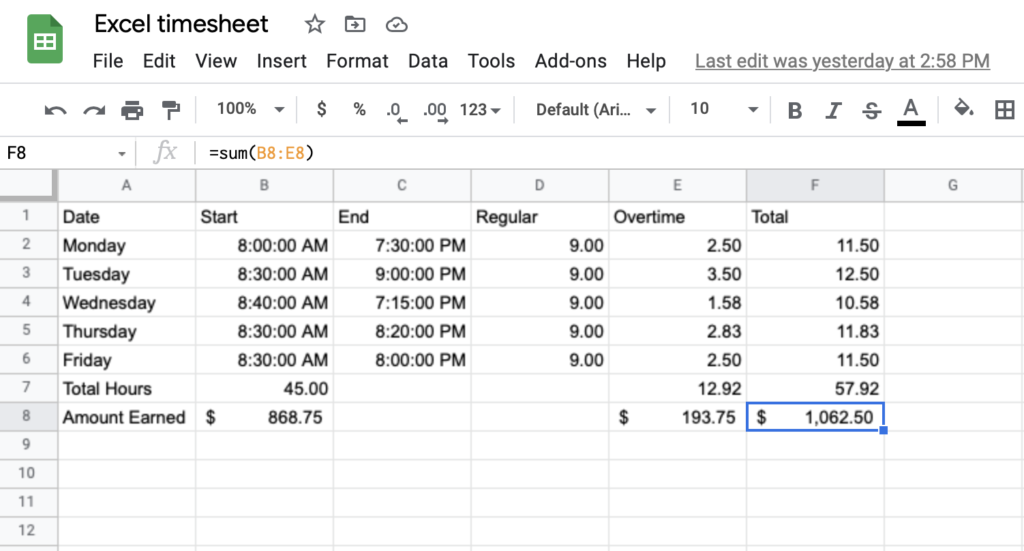
لماذا من المهم قفل سجلات الدوام الخاصة بك
تعد القدرة على قفل الجداول الزمنية الخاصة بك أمرًا ضروريًا عندما يتعلق الأمر بمشاركة الجداول الزمنية مع الموظفين وإنشاء جداول زمنية دقيقة لكشوف المرتبات. يمكن تغيير الجداول الزمنية التي لا يتم قفلها أو معالجتها مما يؤدي إلى حدوث أخطاء في كشوف المرتبات أسفل الخط.
باستخدام Excel ، يمكنك قفل الجداول الزمنية الخاصة بك عن طريق السماح لبعض الموظفين فقط بالوصول إلى جدول بيانات Excel. يمكنك أيضًا إيقاف تشغيل المشاركة في وقت معين من اليوم ، بعد انتهاء الموظفين من إدخال ساعاتهم ، حتى لا يتمكن الموظفون من التغيير أو إضافة ساعات لاحقًا.
الخبر السار هو أنك لست مضطرًا للقيام بأي من هذا. هناك حلول برمجية مذهلة لتتبع وقت الموظفين يمكنها إنشاء جداول زمنية وتصديرها إلى كشوف المرتبات ببضع نقرات.
كيفية أتمتة العملية باستخدام حل رقمي: Connecteam
يحتوي Excel على بعض العيوب ...
- يستغرق الأمر الكثير من الوقت والجهد إذا لم تكن على دراية ببرنامج Excel.
- إنه غير منظم.
- يمكن أن تنكسر الصيغ وتؤثر على العمليات الحسابية.
- من المستحيل التواصل بسهولة مع الموظفين حول الجدول الزمني الخاص بهم من خلال Excel.
- يجب إدخال جميع الساعات يدويًا.
- Excel ليس متصلاً بالإنترنت ، مما يجعل التعاون شبه مستحيل.
إذا كان إنشاء جداول زمنية لـ Excel أمرًا صعبًا بالنسبة لك كما هو بالنسبة لي ، فسيسعدك معرفة أن هناك طريقة لأتمتة هذه العملية برمتها دون استخدام Excel! يتيح لك برنامج إدارة الموظفين ، مثل Connecteam ، القيام بكل ما يفعله Excel وأكثر من ذلك بكثير.
باستخدام Connecteam ، يمكنك تتبع ساعات عمل الموظف بدقة بالطرق التالية:
- تتيح ساعة الوقت التي تعمل بنظام تتبع نظام تحديد المواقع العالمي (GPS) للموظفين تسجيل الدخول والخروج مباشرة من أجهزتهم المحمولة.
- جداول زمنية قابلة للتخصيص بالكامل.
- وفر الوقت من خلال مراجعة الجداول الزمنية والموافقة عليها مباشرة على لوحة تحكم المسؤول.
- يمكنك قفل الجداول الزمنية بسهولة حتى لا يتمكن الموظفون من تغيير ساعات العمل دون موافقة وتقليل سرقة وقت الموظف.
- يمكنك أيضًا منع مشكلات كشوف المرتبات مثل سرقة الوقت وضرب الأصدقاء باستخدام تقنية السياج الجغرافي ، وإنشاء محيط افتراضي يمكن للموظفين تسجيل الدخول والخروج منه.
- قم بتعيين فترات الرواتب ، وإخطار الموظفين تلقائيًا عندما يحين الوقت لمراجعة جداولهم الزمنية.
- يمكنك تصدير الجداول الزمنية بسهولة إلى برامج كشوف المرتبات مثل تكامل Connecteam مع QuickBooks Online و Gusto للحصول على كشوف رواتب دقيقة بنسبة 100٪.
- تنبه الإخطارات الآلية المديرين إلى العمل الإضافي ، والقيود الزمنية ، والوقت المزدوج ، والمزيد.
- يمكن للمديرين الاتصال بالموظفين بسهولة بشأن الجدول الزمني الخاص بهم من خلال الدردشة داخل التطبيق وحل أي مشاكل أو تناقضات.
برنامج تتبع وقت الموظف ، مثل Connecteam ، يجعل إنشاء الجداول الزمنية أمرًا سهلاً وفعالًا. باستخدام Connecteam ، ليست هناك حاجة لإنشاء جدول زمني لبرنامج Excel يدويًا أو إدخال صيغ محيرة. كل شيء آلي ودقيق وبسيط.
تخلص من الصداع الناتج عن إنشاء الجدول الزمني للموظفين باستخدام Connecteam اليوم!
الخلاصة: كيفية إنشاء جداول زمنية في Excel ولماذا لا يجب عليك ذلك
كما ذكرنا سابقًا ، إذا لم تكن معتادًا بالفعل على كيفية استخدام Excel ، فقد يكون إنشاء جداول زمنية أمرًا صعبًا ويستغرق الكثير من الوقت.
ناهيك عن أنها قد تكون مليئة بالأخطاء أو الأخطاء - مما يكلفك المال عندما يحين وقت حساب الرواتب.
يوجد ضوء في نهاية النفق! يمكنك الآن أتمتة العملية باستخدام حل رقمي مثل Connecteam. تخلص من عناء إنشاء جداول زمنية يدوية لبرنامج Excel وابدأ في تتبع ساعات عمل الموظفين بدقة ، وإنشاء جداول زمنية في دقائق ، وتصديرها إلى كشوف المرتبات.
